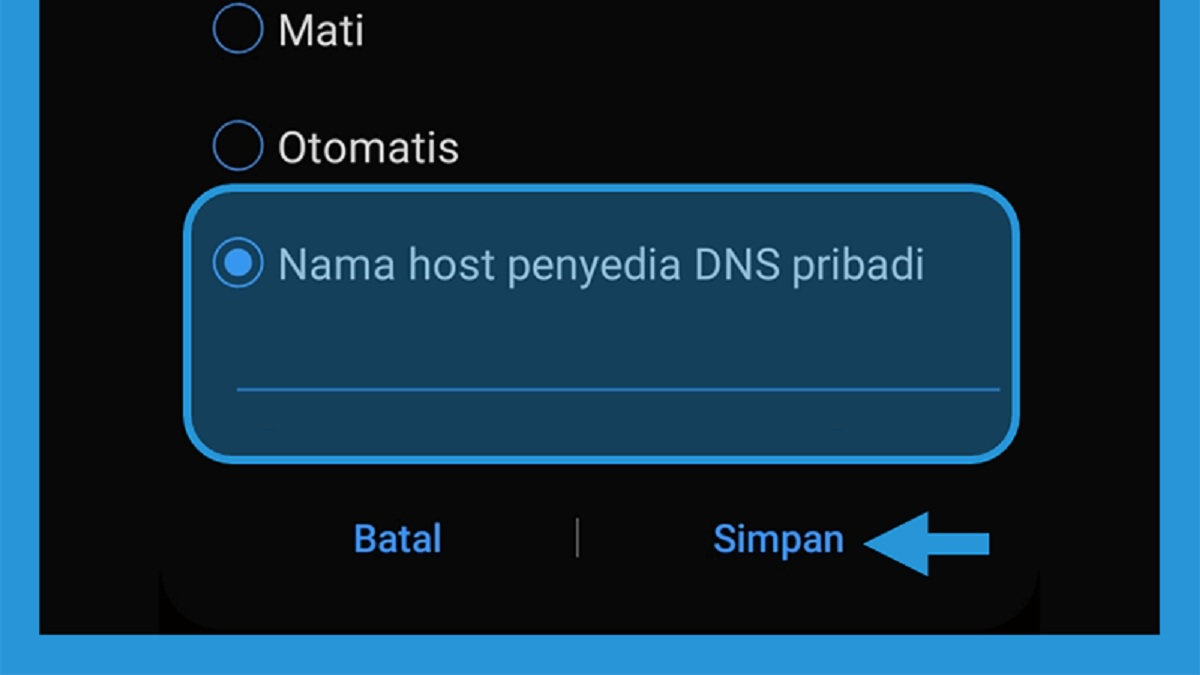Cara mengganti DNS di Android sendiri sangat mudah. Bahkan membutuhkan waktu yang tidak banyak, Anda bisa melakukannya. Anda cukup masuk ke pengaturan HP Android.
Selanjutnya bisa langsung setting DNS tanpa harus melakukan root. DNS di HP Android memiliki fungsi meminta informasi alamat IP dari sebuah website.
Informasi tersebut bisa berdasarkan atas nama domain.
Dengan DNS Android akan mencari sendiri server untuk mengirim email. Bahkan bantuan DNS juga membantu mempercepat koneksi internet dan membuka situs website yang diblokir.
DNS adalah kepanjangan dari Domain Name System. DNS adalah sebuah sistem yang berperan untuk menyimpan semua informasi dan data domain dalam jaringan.
Dengan adanya bantuan DNS, domain akan di translate dalam alamat IP kemudian akan dapat diakses.
Jika Anda masih kesulitan untuk melakukannya bisa ikuti cara mengganti DNS di Android. Langkahnya cukup mudah dan Anda bisa memanfaatkannya dengan baik.
Baca Juga: Cara Kerja Auto Clicker Android dan Langkah untuk Menggunakannya
Cara Mengganti DNS di Android Bagi Pemula
Teknologi internet semakin hari mengalami perkembangan yang cukup baik. Ada banyak dampak positif yang bisa dimanfaatkan masyarakat dari kemajuan tersebut.
Bahkan masyarakat akan lebih mudah mendapatkan berbagai informasi dan wawasan yang sedang berkembang saat ini. Namun sayangnya ada juga dampak negatif yang bisa terjadi dari kemajuan internet.
Salah satunya digunakan untuk tindak kriminal. Karena alasan inilah mengapa DNS di Android memiliki peran yang cukup penting.
Adanya DNS akan membantu mengetahui domain dan alamat IP masing-masing website yang digunakan.
Sehingga ketika ada tindak kejahatan, akan jauh lebih mudah untuk ditelusuri.
Sebelum mengganti DNS, sebaiknya Anda tahu alamatnya terlebih dulu. Berikut ini ada beberapa cara yang bisa Anda lakukan pada perangkat Android antara lain:
Baca Juga: Cara Adblock YouTube Android, Nonton Video Gratis Tanpa Iklan
Mengganti pada Perangkat Android 8 ke Bawah
Salah satu cara mengganti DNS di Android 8 ke bawah mudah untuk dilakukan. Android 8 atau Oreo dan versi di bawahnya bisa melakukan penggantian DNS.
Metode tersebut memiliki fungsi yang sama pada Android 7 ataupun 6. Hanya saja untuk langkah yang bisa Anda lakukan ada sedikit perbedaan.
Adapun langkah-langkah yang bisa Anda lakukan untuk mengganti DNS 8 dan versi di bawahnya.
- Langkah awal yang bisa Anda lakukan yaitu dengan masuk menu setting Android
- Pilih menu WiFi dan tap jaringan yang akan Anda ubah DNS-nya
- Tab ubah jaringan > tab menu
- Akan muncul pilihan pada layar baru dan Anda bisa memilih masukkan alamat DNS 8.8.8.8 untuk dapat menggunakan DNS Google
- Selanjutnya bisa tab simpan agar perubahan yang Anda lakukan tersimpan dan DNS Android sudah berhasil terganti.
Android 9
Berbeda lagi jika Anda menggunakan cara mengganti DNS di Android 9. Versi Android 9 atau sistem operasi Pie dan di atasnya yang lebih baru membutuhkan langkah-langkah khusus.
- Langkah awal untuk mengubah DNS yaitu buka menu pengaturan pada Android
- Selanjutnya bisa pilih menu koneksi dan klik pengaturan koneksi lainnya
- Selanjutnya klik menu DNS
- Pada bagian layar Android biasanya akan muncul 3 pilihan, silahkan klik nama host penyedia DNS
- Ketikan nama penyedia pada kolom yang tersedia
- Klik simpan untuk membuat perubahan yang terjadi bisa terupdate.
Baca Juga: Cara Mengatasi Bug Android 11, Ini Penyebab dan Langkah-langkahnya!
Menggunakan Aplikasi Pihak Ketiga
Cara mengganti DNS di Android juga bisa menggunakan bantuan aplikasi pihak ketiga. Apalagi saat ini teknologi yang semakin maju dan berkembang, membuat banyak hal bisa Anda lakukan dengan mudah.
Selain menggunakan menu pengaturan Android ada cara lain yang bisa Anda gunakan yaitu DNS Changer. DNS Changer menjadi aplikasi pihak ketiga yang menggunakan sistem operasi ter-built ini dengan UI tertentu.
Adapun langkah-langkah yang bisa Anda lakukan yaitu:
- Sebaiknya Anda download dan install aplikasi DNS Changer
- Selanjutnya buka aplikasi dan pilih menu Choose a DSN provider
- Setelah itu, akan muncul beberapa DNS yang bisa Anda gunakan, silahkan pilih salah satu
pada kolom DNS 1 dan 2 akan terisi alamat IP secara otomatis dan Anda pun bisa menggantinya sesuai kebutuhan - Klik tombol start untuk mengganti DNS
- Jika sudah biasanya HP akan menerima notifikasi perintah sambungan.
Selanjutnya klik OK dan cara mengganti DNS di Android dengan bantuan aplikasi bisa berhasil Anda lakukan. (R10/HR-Online)